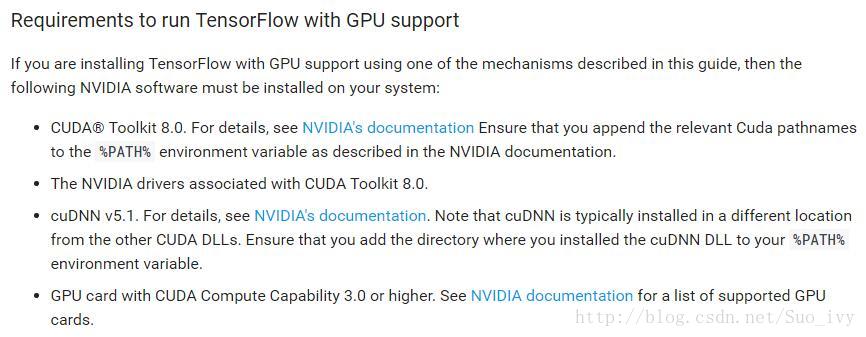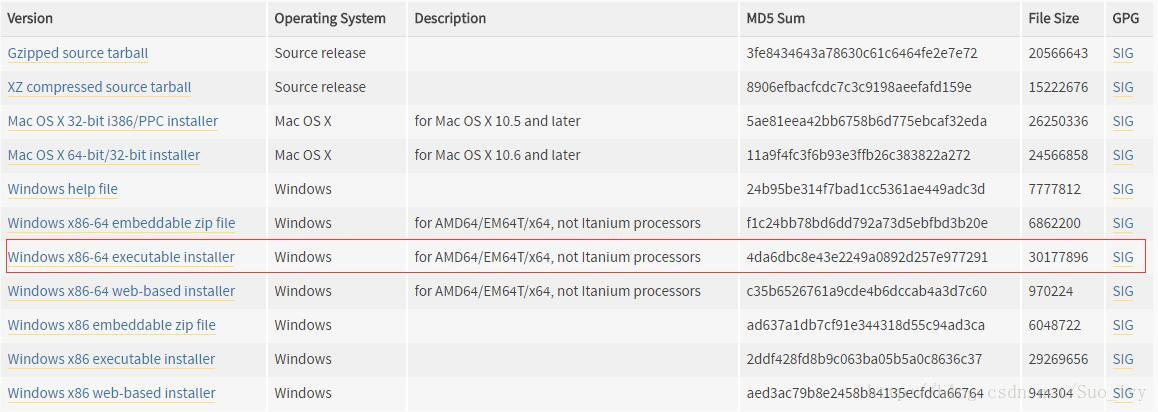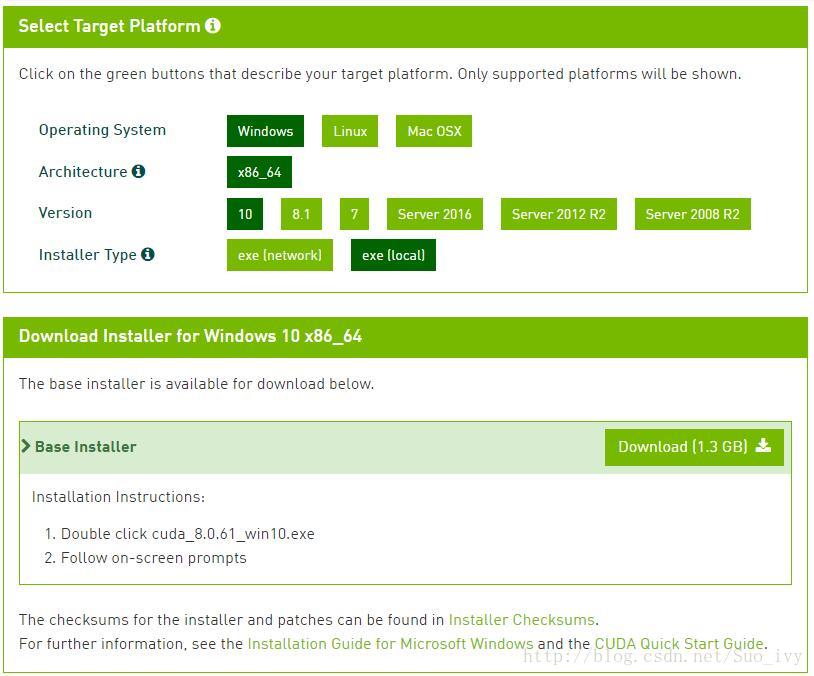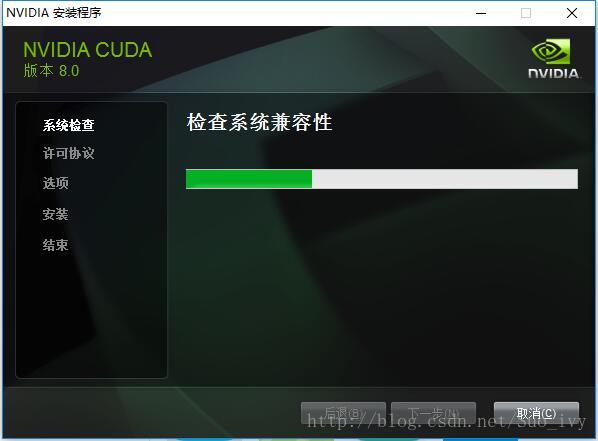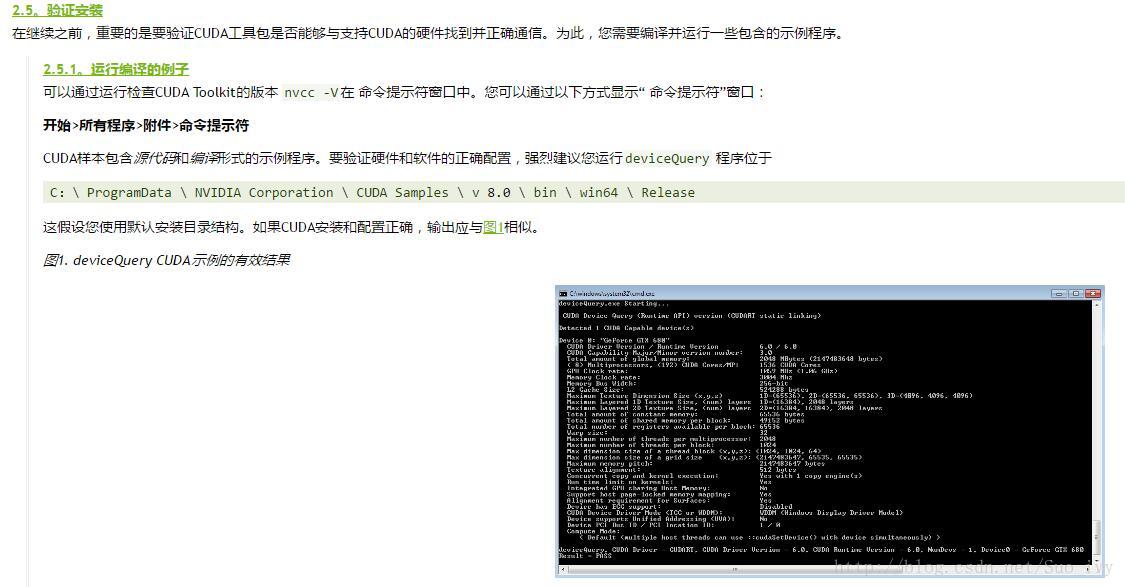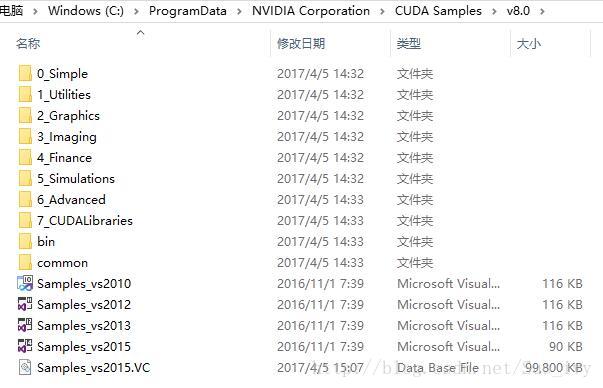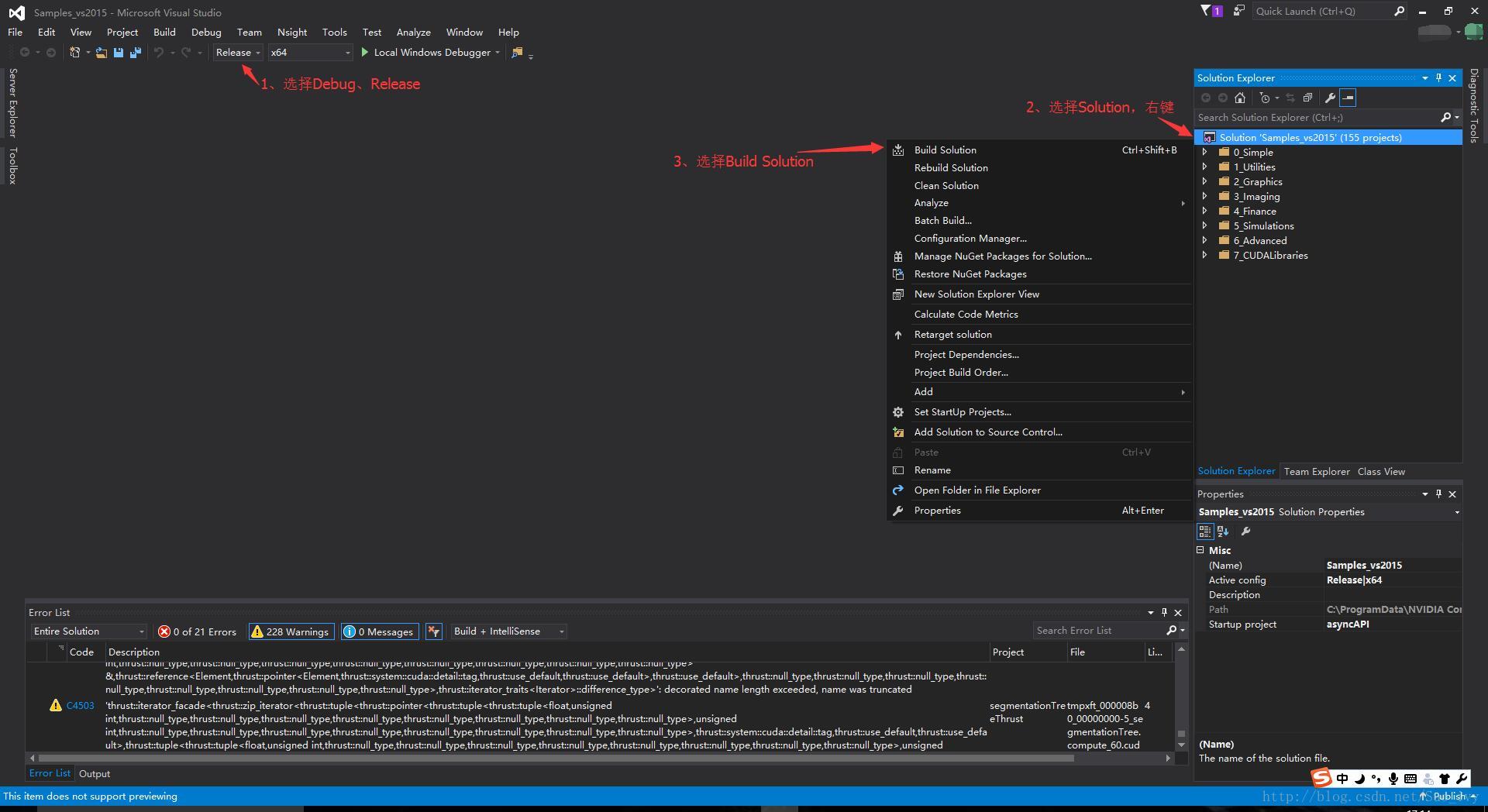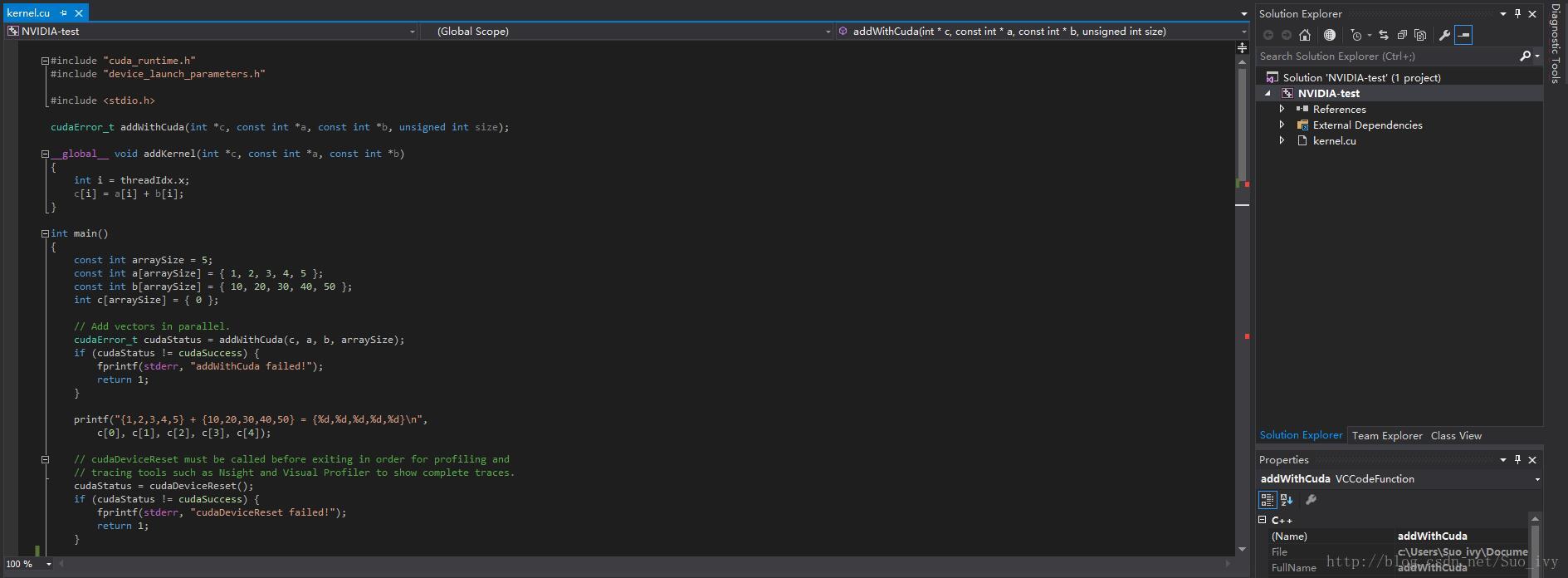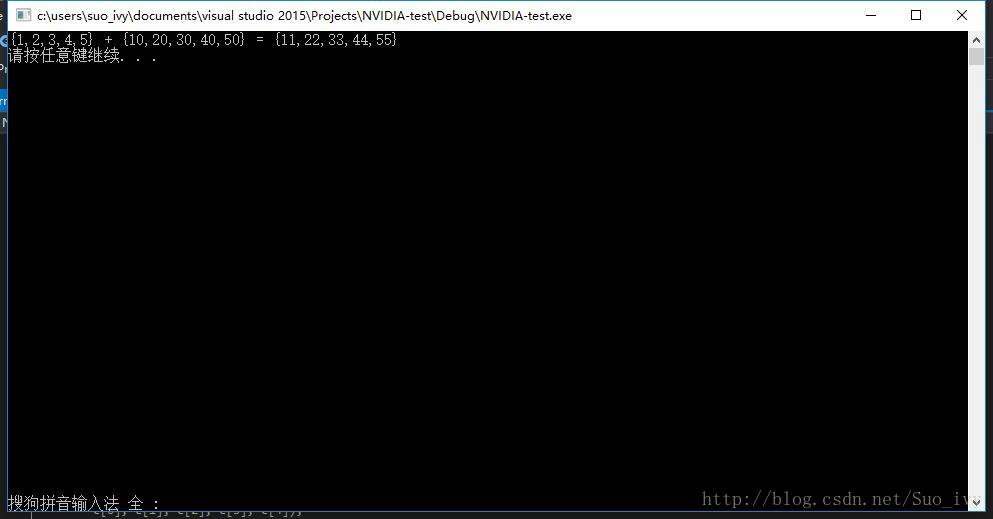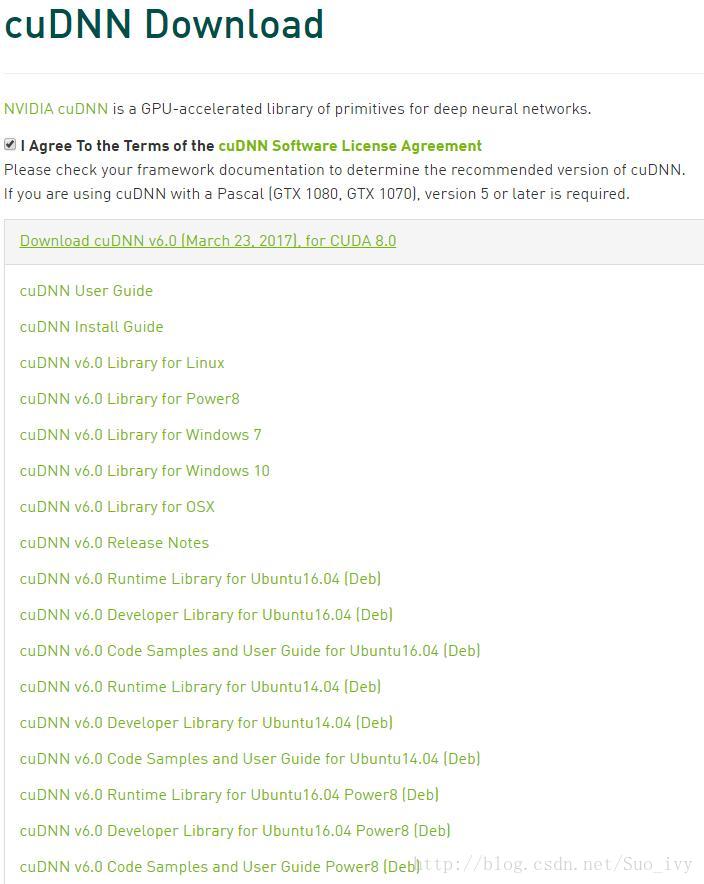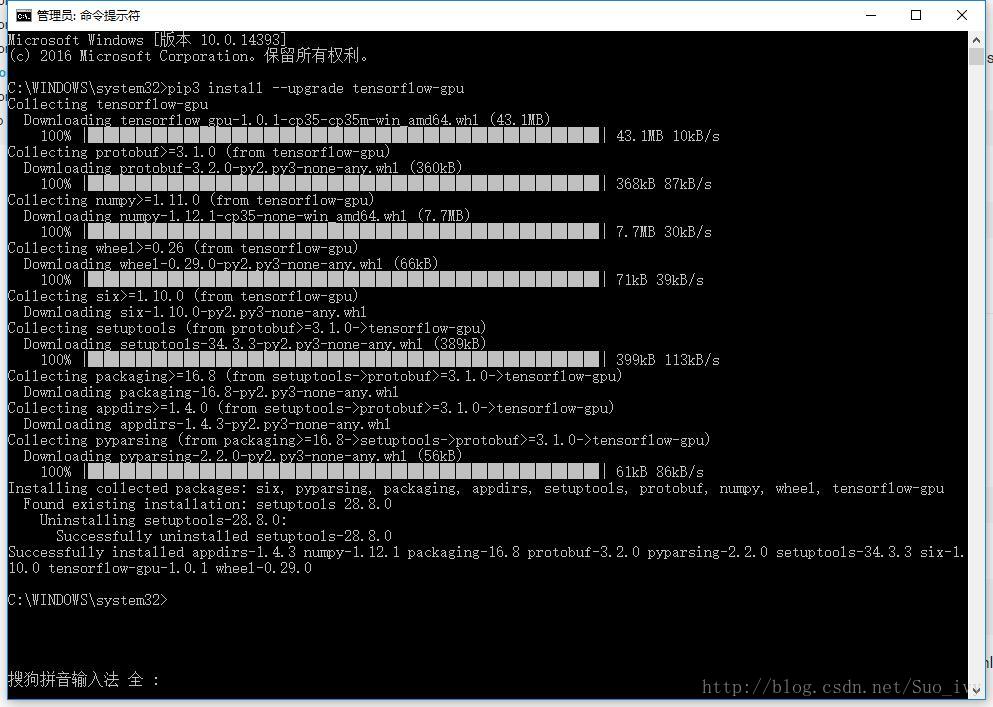更正!!!
文章中Windows10下TensorFlow(2017.3.9)应该使用cudnnv5.1,不支持cudnnv6.0,在此更正!
===============================================================================================================
环境:Windows 10 专业版 64位
CPU:Intel Core i7-6700-HQ
GPU:Nvidia GeForce GTX 1060
这篇blog主要为了记录Windows下的TensorFlow环境配置,带CUDA GPU加速,记录一下,以备后续自己重新安装
配置内容:
1、Python 3.5.2
2、Ipython和Python IDE
3、Visual studio 2015
4、CUDA8.0
5、cuDNN6.0(应为cuDNN5.1)
6、TensorFlow1.0
TensorFlow 安装官网要求:
Windows上安装TensorFlow支持两种方式:“native”pip 和Anaconda两种方式,在这里使用第一种方式配置。
Step1:Python3.5.2安装
Windows上的TensorFlow只能使用Python3.5.x,从Python2到Python3有很大区别,指令都无法兼容,只好从Python2.7升级到Python3.5。
安装教程参考:https://www.python.org/downloads/release/python-352/ (后续版本的TensorFlow可能会有更新)
下载列表选择合适方式(本人是Windows 64位,选择了exe安装包)附上个小插曲,备注中的AMD64是指64位操作系统,并非指AMD的cpu
在windows上安装东西就是习惯,直接跟着下一步下一步,最多配置个环境变量……
友情提醒:在Python安装界面最好选择 Add to PATH,这样最后都不用配置环境变量了,方便省事,GOT~
安装完进入命令提示符,键入
python来测试安装是否成功,如下图:
如果没有成功,则去检查一下环境变量是否设置成功:系统->高级系统设置->高级->环境变量,检查排错,如果没有就添加上路径。
在Windows10下python默认的安装路径为隐藏文件夹,我的路径为(仅供参考):C:\Users\Suo_ivy\AppData\Local\Programs\Python\Python35
需要设置两条环境变量:
Step2:Ipython
关于ipython是我之前就听过的,但是具体不了解,这次是我在找顺手的Python IDE时又想起来的,就进一步了解一下,然后推个风。
IPython是一个交互式计算系统,在它的主页上是这么说的:“这是一个增强的交互式Pythonshell。”具有tab补全,对象自省,强大的历史机制,内嵌的源代码编辑,集成Python调试器,%run机制,宏,创建多个环境以及调用系统shell的能力。具体的功能感受大家参考这篇博客:http://www.cnblogs.com/zzhzhao/p/5295476.html
windows下ipython安装方式也有很多,在网上大多找到的是通过pip安装,我是从GitHub上找得Windows exe安装包安装,简单粗暴省事,安装中会自动找到电脑中Python的安装位置并且进行关联。
安装链接:https://github.com/ipython/ipython/downloads
根据提示进行安装,安装完成后进入命令提示符验证:输入命令
ipython3
这里需要注意python3下的ipython命令为ipython3,不是ipython。我刚开始不知道,以为安装失败了,看了ipython的安装可执行文件才知道。顺带提醒,ipython的环境变量设置也为 python3.5\Scripts
关于IDE,推荐几个不错的IDE:Pycharm、Sublime Text和Wing
具体可参考网站:https://www.oschina.net/news/57468/best-python-ide-for-developers
3、Visual Studio 2015
安装CUDA必须有相应的C++编译器,因此安装VS是必要的,可支持C++编译器如下列表:
我使用的是Visual Studio Community 2015,免费,传送门
4、CUDA8.0安装
官方CUDA Installation Guide for Microsoft Windows:http://docs.nvidia.com/cuda/cuda-installation-guide-microsoft-windows/#axzz4dGXS78w4
CUDA下载链接:https://developer.nvidia.com/cuda-downloads
选择平台如下:
虽然CUDA安装前自己会检查系统兼容,但自己还是确认下自己的系统环境和编译器以及显卡驱动。
根据图形化界面安装CUDA是非常简单的,根据提示一直下一步就好了,如果有差错,自己去检查下自己的环境然后进行重装即可。在安装结束界面,选择查看example,进入CUDA example路径。默认路径为:C:\ProgramData\NVIDIA Corporation\CUDA Samples
根据NVIDIA官方文档,安装完成后验证CUDA是否安装成功:
但在我的CUDA安装完成后在Release目录下只有几个dll文件,没有deviceQuery.exe和bandwidthTest.exe,所以需要自己编译一下然后验证。
编译过程:
1、进入CUDA Samples目录,找到如下图所示solution,根据对应版本,我使用的vs2015,选择Samples_vs2015.sln
2、找到Solution“Samples_vs2015”,在其上右键,选择Build Solution
3、分别在Debug、Release模式下编译
4、进入命令提示符,进入CUDA Samples路径,运行deviceQuery.exe和bandwidthTest.exe:
cd \ProgramData\NVIDIA Corporation\CUDA Samples\v8.0\bin\win64\ReleasedeviceQuery.exebandwidthTest.exe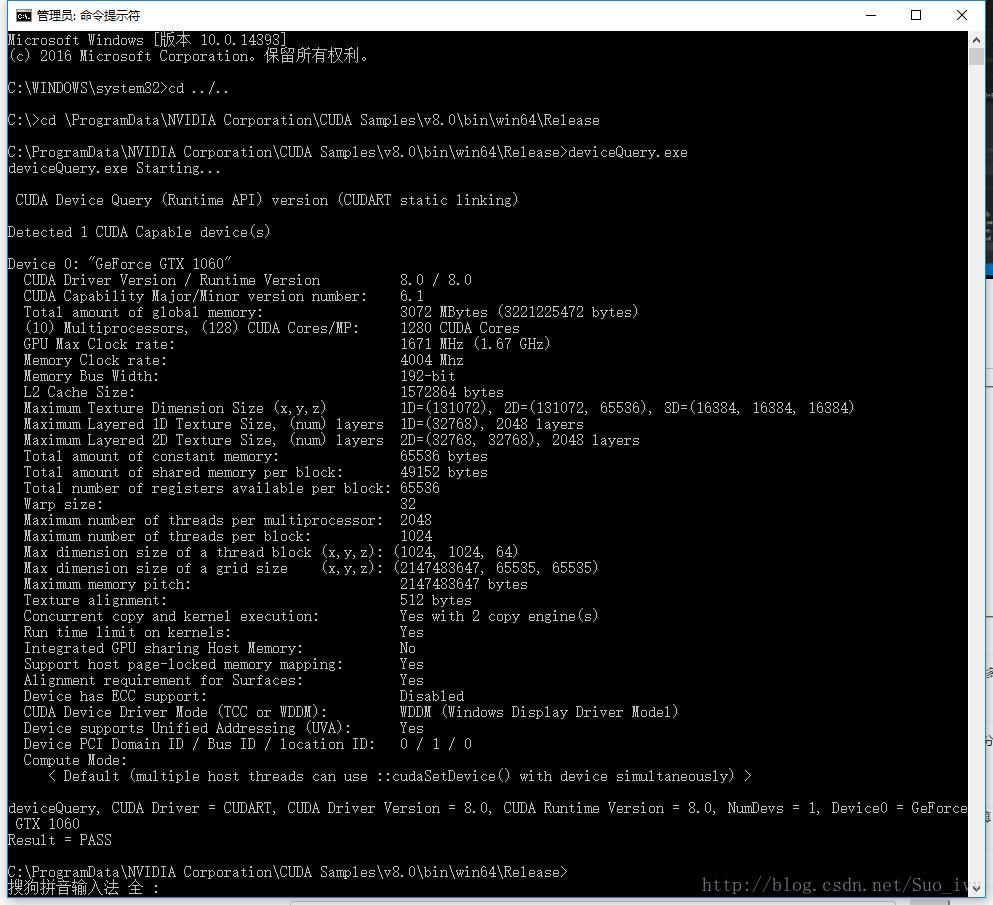
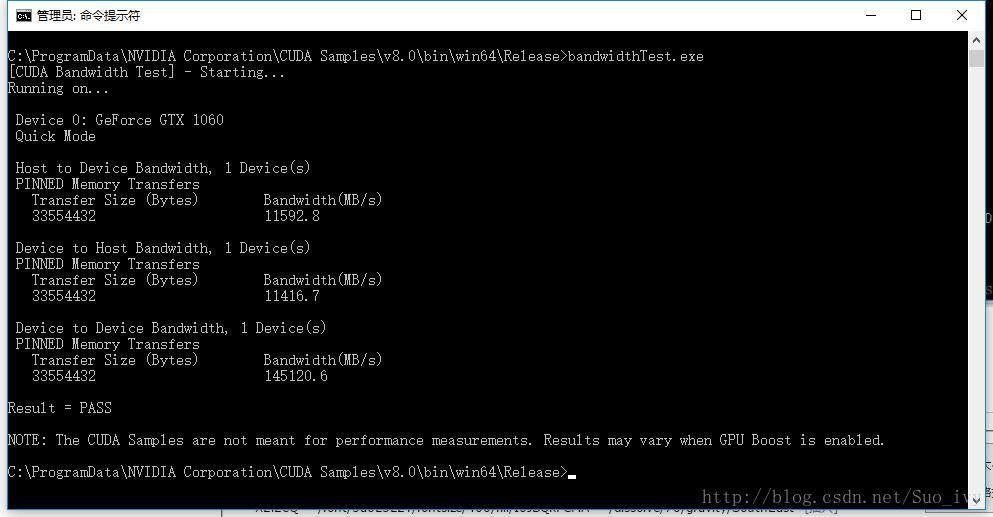
运行结果为Result=PASS,则表示安装成功,如果failed,则需重新安装,查找原因了
5、自己创建CUDA项目实践
在Visual Studio里面新建项目,选择NVIDIA->CUDA 8.0->CUDA 8.0 Runtime
新建项目成功,可看到参考模板程序,使用CUDA加速的矩阵运算
运行结果可以看到:
CUDA安装验证完毕,然后手动配置环境变量,以备后续使用。查看环境变量,可看到增加了CUDA_PATH和CUDA_PATH_V8_0两个环境变量。手动增加以下变量:
CUDA_SDK_PATH = C:\ProgramData\NVIDIA Corporation\CUDA Samples\v8.0
CUDA_LIB_PATH = %CUDA_PATH%\lib\x64
CUDA_BIN_PATH = %CUDA_PATH%\bin
CUDA_SDK_BIN_PATH = %CUDA_SDK_PATH%\bin\win64
CUDA_SDK_LIB_PATH = %CUDA_SDK_PATH%\common\lib\x64
重新启动计算机,CUDA配置完毕。
5、cuDNN安装
NVIDIACUDA®深层神经网络库(cuDNN)是一种用于深层神经网络基本单元的GPU加速库。cuDNN为标准例程提供了高度调优的实现,如前向和后向卷积,池化,归一化和激活层。cuDNN是NVIDIA深度学习SDK的一部分。
全球深入学习的研究人员和框架开发人员依靠cuDNN来实现高性能GPU加速。它允许他们专注于训练神经网络和开发软件应用程序,而不是花时间在低级GPU性能调优。cuDNN加速了广泛使用的深度学习框架,包括Caffe,TensorFlow,Theano,Torch和CNTK。
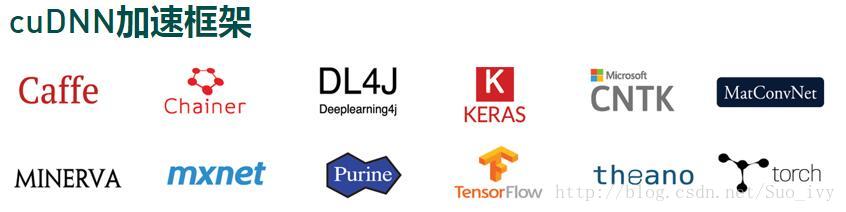
下载cuDNN需要NVIDIA 注册账号,下载windows 10版本
安装cuDNN非常简单,下载后解压缩得到bin、include、lib文件夹,分别拷贝到C:\Program Files\NVIDIA GPU Computing Toolkit\CUDA\v8.0对应的bin、include、lib目录下即可
6、TensorFlow安装
Tensorflow的安装不从源码安装简单了很多,TensorFlow官网给出了两种安装方式:
1、native pip安装
安装仅CPU版本:
C:\> pip3 install --upgrade tensorflow安装GPU加速版本:
C:\> pip3 install --upgrade tensorflow-gpu等待安装,安装成功如下:
2、Anaconda安装
首先下载安装Anaconda:https://www.continuum.io/downloads
新建一个tensorflow的conda环境:
C:> conda create -n tensorflow
C:> activate tensorflow
(tensorflow)C:> # Your prompt should change
(tensorflow)C:> pip install --ignore-installed --upgrade https://storage.googleapis.com/tensorflow/windows/cpu/tensorflow-1.0.1-cp35-cp35m-win_amd64.whl
(tensorflow)C:> pip install --ignore-installed --upgrade https://storage.googleapis.com/tensorflow/windows/gpu/tensorflow_gpu-1.0.1-cp35-cp35m-win_amd64.whl 安装成功后进行TensorFlow验证:
打开命令提示符,进入Python:
C:> python 输入以下程序:
import tensorflow as tf
hello = tf.constant('Hello, TensorFlow!')
sess = tf.Session()
print(sess.run(hello))输出结果应为:Hello,TensorFlow!
Windows 10 64位 + Python3.5.2 + CUDA v8.0 + cuDNN v6.0 + TensorFlow 环境安装完毕